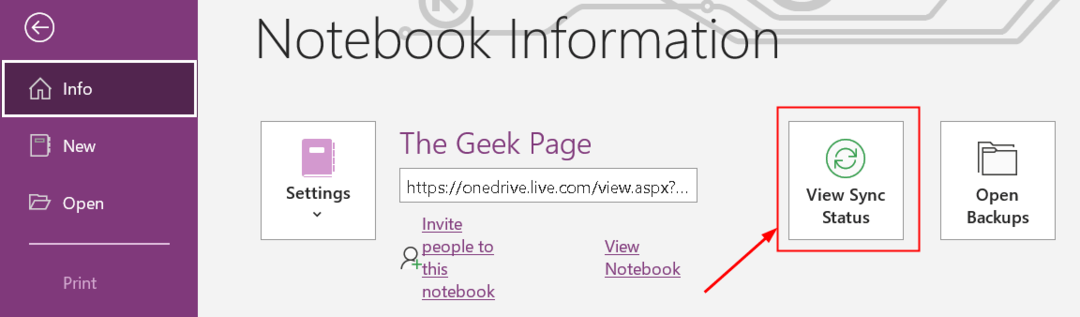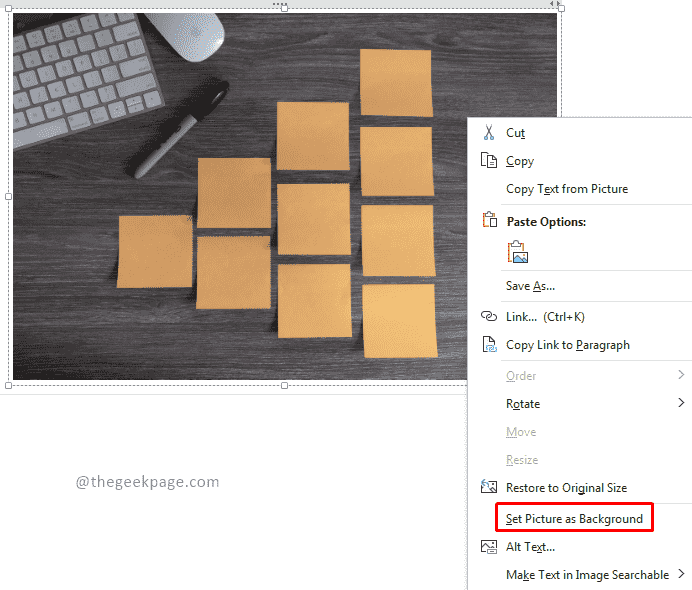- Många användare rapporterade att de inte kunde logga in på sin Microsoft OneNote-klient.
- Om du har inloggningsproblem med OneNote kan du prova att använda OneNote-webbappen istället.
- Uppdatering av din webbläsare kan hjälpa till att lösa frekventa OneNote-inloggningsproblem.
- Att använda äldre versioner av OneNote kan också hjälpa till med de rapporterade inkopplingsproblemen.

Denna programvara kommer att hålla dina drivrutiner igång, vilket skyddar dig från vanliga datorfel och maskinvarufel. Kontrollera alla dina förare nu i tre enkla steg:
- Ladda ner DriverFix (verifierad nedladdningsfil).
- Klick Starta skanning för att hitta alla problematiska drivrutiner.
- Klick Uppdatera drivrutiner för att få nya versioner och undvika systemfel.
- DriverFix har laddats ner av 0 läsare den här månaden.
Många använder En anteckning på daglig basis, men vissa Windows 10-användare har problem med det. Enligt användare kan de inte logga in på OneNote på Windows 10, så låt oss se om vi kan fixa det på något sätt.
En anteckning är en bra anteckningsapplikation, men ibland kan problem med det uppstå. Många användare rapporterade inloggningsproblem med OneNote och talar om problem, här är listan över de vanligaste problemen som användare upplevt:
- OneNote kan inte logga in i Windows 7 - Enligt användare kan de inte logga in på OneNote på Windows 7. Om detta händer, se till att uppdatera Internet Explorer och kontrollera om det löser problemet.
- Kan inte logga in på OneNote 2016 - Detta är ett vanligt problem med OneNote. Om du inte kan logga in på OneNote 2016 kan du prova att installera den tidigare versionen och kontrollera om det hjälper.
- OneNote vi kan inte logga in dig just nu - Detta är ett relativt vanligt felmeddelande som kan uppstå när du försöker logga in på OneNote. Testa några av våra lösningar om du har det här problemet.
- OneNote loggar in för att synkronisera den här anteckningsboken, loop, krävs - Det här är några av de vanligaste problemen som kan uppstå när du använder OneNote. För att fixa dem, försök återställa OneNote och kontrollera om det hjälper.
- OneNote-inloggning fungerar inte - Om du inte kan logga in kan problemet vara relaterat till filkorruption. För att fixa det, försök använda en annan version av OneNote.
- OneNote vänligen logga in med ett Microsoft-konto för att fortsätta - Detta är ett vanligt problem som kan uppstå med OneNote. Om du stöter på detta felmeddelande kan du försöka logga in på webbversionen av OneNote och kontrollera om det hjälper.
- OneNote-inloggning inaktiverad av administratör - Det här felet kan uppstå på grund av din säkerhetspolicy. Om du har det här problemet, se till att OneNote inte är inaktiverat i dina policyinställningar eller kontakta din administratör.
- OneNote-inloggningsknappen fungerar inte - Flera användare rapporterade att OneNote-inloggningsknappen inte fungerar alls. Detta är ett irriterande problem, men du bör kunna fixa det med en av våra lösningar.
Som ni vet är OneNote en fantastisk app som låter dig ta anteckningar och öka din produktivitet genom att hålla dina anteckningar lagrade i molnet.
Vissa Windows 10-användare rapporterar dock att de inte kan logga in på OneNote och att de får följande meddelande: Fel: ”Vi kunde inte logga in dig. Var god försök igen".
Om du inte kan logga in på OneNote kanske du vill prova dessa lösningar.
Vad ska jag göra om jag inte kan logga in på OneNote i Windows 10?
1. Uppdatera Windows 10
- Tryck på Windows-tangenten
- Klicka på Inställningar.
- Det är den kuggformade knappen
- Gå till Uppdatering och säkerhet

- Välj Sök efter uppdateringar

Detta är en ganska enkel lösning, kolla bara om det finns Windows 10-uppdateringar tillgängliga. Om det finns uppdateringar, se till att du laddar ner dem.
Att hålla din Windows 10 uppdaterad kommer i de flesta fall att eliminera den här typen av problem.
2. Installera om OneNote med PowerShell
- Tryck Windows-tangent + S och gå in PowerShell.
- Högerklicka på Powershell-ikonen och välj Kör som administratör.

- När du har PowerShell igång anger du detta i PowerShell och trycker på Enter för att utföra det:
- get-appxpackage * microsoft.office.onenote * | ta bort-appxpackage

- get-appxpackage * microsoft.office.onenote * | ta bort-appxpackage
- Detta tar bort OneNote från din dator.
- Gå bara till Microsoft Store och ladda ner och installera OneNote igen och allt ska fungera utan problem.
De flesta användare vet inte vad de ska göra när Windows-tangenten slutar fungera. Kolla upp den här guiden och vara ett steg före.
3. Kontrollera dina brandväggsinställningar

Flera användare rapporterade att de inte kunde logga in på OneNote på grund av deras brandväggsinställningar. Enligt dem blockerade brandväggen anslutningen till OneNote och orsakade detta problem.
För att åtgärda problemet rekommenderas att du ändrar brandväggsinställningarna och låter OneNote gå igenom din brandvägg. Om du befinner dig i en företagsmiljö ska du be din nätverksadministratör att ändra detta åt dig.
Om problemet uppstår på din hemdator kan problemet vara relaterat till ditt antivirusprogram. Många antivirusverktyg levereras med en inbyggd brandvägg som kan orsaka detta och många andra problem.
Om du misstänker att orsaken är ditt antivirusprogram kanske du vill ta bort det och byta till en annan säkerhetslösning.
För Norton-användare har vi en dedikerad guide om hur du tar bort den helt från din dator. Det finns en liknande guide för McAffe-användare också.
För att helt ta bort antivirusprogrammet från din dator, använd en av avinstalleringarna som nämns ovan.
Det finns många fantastiska antivirusprogram på marknaden och om du letar efter ett nytt antivirusprogram. Efter att ha bytt till en av dessa säkerhetslösningar har du inga problem med en brandvägg längre.
⇒ Skaffa ESET Internet Security
4. Installera den äldre versionen av OneNote
Om du försöker köra OneNote som en del av Microsoft Officekan du uppleva vissa problem. Enligt användare rapporterade de att de inte kunde logga in på OneNote i Windows 10.
Det här problemet kan relateras till 2016-installationsprogrammet, och för att åtgärda det måste du hitta och installera den äldre versionen av En anteckning.
När du har gjort det borde du kunna logga in på det utan problem.
5. Avinstallera OneDrive och logga in på OneNote online

Om du inte kan logga in på OneNote kan problemet vara relaterat till OneDrive. För att åtgärda problemet rekommenderas att avinstallera OneDrive från din dator. Det finns flera sätt att göra det, men det bästa är att använda avinstallationsprogramvara.
Om du inte är bekant är avinstallationsprogramvaran utformad för att ta bort alla filer och registerposter relaterade till ett visst program och ta bort programmet helt från din dator.
Det finns många bra avinstallatorer tillgängliga, men det bästa är IOBit Uninstaller. Alla dessa applikationer är enkla att använda, och de bör hjälpa dig med detta problem.
När du har tagit bort OneDrive går du till onlineversionen av OneNote och loggar in. Lägg nu till din mobiltelefon och försök logga in med den i skrivbordsprogrammet. När du har gjort det borde du kunna underteckna det utan problem till OneNote.
Tänk på att den här lösningen fungerar i de tidigare versionerna av Windows, men om du inte kan ta bort OneDrive kan du hoppa över det steget och försöka logga in med din telefon.
6. Återställ OneNote
Om du använder Windows 10 har du tillgång till Universal-versionen av OneNote. Ibland kan din cache eller andra filer skadas och hindra dig från att logga in på OneNote.
För att åtgärda problemet måste du återställa OneNote. Detta är relativt enkelt och du kan göra det genom att följa dessa steg:
- Tryck Windows Key + I för att öppna Inställningar app. När Inställningar app öppnas, navigera till Appar sektion.

- Välj En anteckning från listan och klicka på Avancerade alternativ.

- Klicka nu på Återställa knapp. Klicka på Återställa för att återställa OneNote.

Nu ska du kunna starta OneNote utan problem. Efter att ha gjort det, gå till Mer anteckningsbok avsnittet och bör kunna komma åt dina äldre bärbara datorer igen.
7. Uppdatera din webbläsare

Denna lösning fungerar bara på äldre versioner av Windows, och om du redan har Windows 10 installerat kan du hoppa över den här lösningen. Enligt användare kunde de inte logga in på OneNote på sin dator.
Det visar sig att problemet var deras webbläsare eftersom OneNote förlitar sig på äldre versioner av Windows i deras webbläsare för vissa funktioner och om den är föråldrad kan du inte logga in på Allt.
Lös problemet genom att uppdatera din webbläsare till den senaste versionen.
8. Försök använda en annan version av OneNote

Enligt användare kan du försöka använda en annan version av OneNote som en lösning om du inte kan logga in på OneNote. Många användare rapporterade detta problem efter att ha installerat Microsoft Office på sin dator.
Som ni vet kommer Windows 10 med OneNote förinstallerat, men Microsoft Office har också OneNote, så de två kan komma i konflikt.
Om du inte kan logga in på OneNote kan du försöka leta efter den version av OneNote som medföljde Office. Den här versionen har vanligtvis ett nummer tilldelat det, till exempel 2016 eller liknande.
Om du inte hittar den här versionen manuellt på din dator kan du starta den med följande:
- Logga in på webbversionen av OneNote. Om allt fungerar betyder det att problemet är relaterat till skrivbordsapplikationen.
- Klicka på OpenNote högst upp till höger så kommer du att erbjudas att välja mellan alla versioner av OneNote installerade på din dator.
- Välj OneNote 2016 eller någon annan version av OneNote som följde med Microsoft Office.
Efter att ha gjort det bör OneNote 2016 öppnas och du kan logga in utan problem. Det här är bara en lösning, men om du har Microsoft Office installerat kanske du vill prova det.
Vi hoppas att dessa lösningar var till hjälp och att du har lyckats lösa inloggningsproblem för OneNote.
Om du är intresserad av andra allmänna OneNote-problem på Windows 10 och hur du åtgärdar dem rekommenderar vi att du tittar på detta fördjupad artikel.
Ta också en titt på om du letar efter ett alternativ till OneNote dessa fantastiska anteckningsappar.
Om du har ytterligare förslag eller frågor, tveka inte att lämna dem i kommentarfältet nedan så kommer vi säkert att kolla in dem.